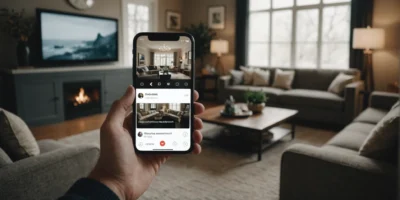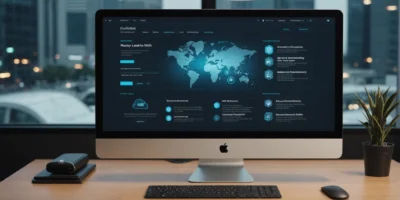Pour tous les utilisateurs de Mac, qu’ils soient novices ou experts, il est important de maîtriser les outils qui améliorent leur expérience d’utilisation. Le « clic droit » est l’un de ces outils cruciaux qu’un utilisateur de Mac doit maîtriser pour effectuer certaines tâches plus rapidement. C’est une compétence qui peut sembler banale, mais qui peut en réalité, vous aider à gagner du temps et à effectuer des tâches plus efficacement. Cette compétence vous donne accès à des raccourcis qui peuvent rendre votre travail sur votre machine plus plaisant.
Bref historique du Mac et sa popularité
Apple Inc, la société derrière la création du Mac, a été fondée en 1976 par Steve Jobs, Steve Wozniak et Ronald Wayne. La société est connue pour ses produits novateurs qui ont changé le paysage technologique. L’ordinateur Macintosh, communément appelé Mac, a été lancé en 1984. Dès son lancement, il a été accueilli favorablement par les critiques pour son interface utilisateur graphique, à la place de la ligne de commande typique des ordinateurs personnels de cette époque.
Avec l’évolution constante de la technologie, Apple a continué à mettre à jour leurs ordinateurs Mac avec de nouvelles fonctionnalités, améliorant leurs performances et leurs capacités. Qu’il s’agisse de graphistes professionnels, de producteurs de musique, de cinéastes, d’écrivains ou de professionnels de la comptabilité, beaucoup sont devenus fidèles aux ordinateurs Mac en raison de leur interface élégante, conviviale et facile à utiliser.
Qu’est-ce que le clic droit sur un Mac ?
Explication du concept de clic droit
Le clic droit est moins fréquemment utilisé que le clic gauche, mais il est tout aussi important. Sur une souris à deux boutons, le clic droit fait référence à l’action de cliquer sur le bouton droit. Lorsque vous faites un clic droit, un menu contextuel apparaît, vous donnant accès à des options supplémentaires pour une action spécifique. L’ensemble exact des options qui s’affichent dépend de l’endroit où vous avez cliqué.
Diverses options du clic droit sur le Mac
L’ensemble spécifique des options qui apparaissent lorsque vous faites un clic droit peut varier, mais voici quelques-unes des options communes que vous pouvez rencontrer :
- Options « Ouvrir », « Ouvrir avec » et « Afficher les infos » pour les fichiers et les applications.
- « Rechercher dans Spotlight » pour les termes surlignés dans du texte.
- Options de personnalisation pour le dock, telles que « Retirer du Dock » pour les applications et « Afficher en mode liste/icône » pour les dossiers.
Comment activer le clic droit sur Mac ?
Processus d’activation du clic droit
Avec une souris Apple
La souris Apple standard, comme la Magic Mouse 2, n’a pas de bouton droit distinct. Cependant, vous pouvez activer le clic droit de la manière suivante :
- Ouvrez Préférences Système depuis le Dock ou depuis le menu Apple en haut à gauche de l’écran.
- Cliquez sur Souris.
- Sous l’onglet « Clic secondaire », assurez-vous que l’option « Clic à droite » est sélectionnée.
Avec un trackpad Apple
L’activation du clic droit sur le trackpad d’un MacBook ou d’un Magic Trackpad est également simple :
- Ouvrez Préférences Système.
- Cliquez sur Trackpad.
- Allez dans l’onglet « Clic secondaire » et assurez-vous que « Clic ou toucher avec deux doigts » est activé.
Activer le clic droit avec d’autres types de souris
Si vous utilisez une souris non-Apple avec votre Mac, vous devrez peut-être consulter le manuel de la souris ou les instructions du fabricant pour savoir comment activer le clic droit. Dans de nombreux cas, cela peut être fait par le biais des préférences de la souris spécifiées par le fabricant de la souris.
Astuces et raccourcis du clic droit sur Mac
Astuces intéressantes pour utiliser le clic droit
Le clic droit sur votre Mac est une porte ouverte sur une foule de raccourcis et d’options qui peuvent vous aider à travailler de manière plus efficace. Voici quelques trucs et astuces pour vous aider à tirer le meilleur parti de cette fonctionnalité :
- Vous pouvez utiliser le clic droit pour obtenir rapidement des informations sur un fichier ou un dossier. Cela peut inclure des informations telles que son emplacement sur votre disque dur, sa taille, la date à laquelle il a été modifié pour la dernière fois, et même un aperçu du document.
- Si vous utilisez le Finder, le clic droit peut vous donner des options pour trier et organiser vos fichiers et dossiers.
- Le clic droit est également utile lors de la navigation sur Internet. Vous pouvez l’utiliser pour enregistrer rapidement une image sur votre ordinateur, ouvrir un lien dans un nouvel onglet, ou télécharger un fichier lié.
Raccourcis essentiels pour une utilisation efficace du clic droit
En plus du clic droit, les combinaisons de touches peuvent également vous donner accès à ces menus contextuels pratiques. Pour ce faire, vous n’avez qu’à maintenir enfoncée la touche contrôle (ctrl) de votre clavier et cliquer normalement. C’est un grand plus surtout si vous avez du mal avec le clic droit de votre souris ou trackpad, ou si vous préférez utiliser le clavier.
Problèmes courants et solutions avec le clic droit sur Mac
Problèmes courants du clic droit
Même si le clic droit est une fonctionnalité fantastique et importante des Mac, il arrive parfois qu’il ne fonctionne pas comme prévu. Vous pouvez rencontrer des problèmes où le menu contextuel ne s’affiche pas quand vous faites un clic droit, ou que vous ne disposez pas des options que vous attendez dans ce menu. Il y a plusieurs raisons possibles à ces problèmes, allant de petits bugs logiciels à des problèmes avec le fonctionnement de votre souris ou trackpad.
Solutions correspondantes et conseils utiles
Si vous rencontrez des problèmes avec le clic droit sur votre Mac, voici quelques solutions possibles :
- Redémarrez votre Mac : parfois, les problèmes de clic droit peuvent être résolus en redémarrant simplement votre ordinateur. Cela peut réinitialiser tous les paramètres et corriger les problèmes mineurs que vous pourriez avoir.
- Vérifiez vos paramètres de souris et de trackpad : Si le redémarrage de votre Mac n’a pas résolu votre problème, alors il serait utile de vérifier vos paramètres de souris et de trackpad. Assurez-vous que l’option de clic secondaire est activée.
Conclusion
Importance de maîtriser les techniques du clic droit
Le clic droit est une fonctionnalité extrêmement précieuse sur les Macs. Que vous soyez un utilisateur de longue date ou que vous veniez de faire le changement, il vaut la peine de maîtriser cette compétence. C’est un moyen simple d’accéder rapidement à des options et à des informations pertinentes, ce qui rend votre expérience d’utilisation encore plus fluide et agréable.
Invitation à explorer davantage les fonctionnalités du Mac.
La maîtrise du clic droit n’est que la première étape pour devenir un utilisateur de Mac avancé. Les ordinateurs Mac regorgent de fonctionnalités impressionnantes et de raccourcis qui peuvent rendre votre expérience de navigation plus agréable. Ne vous contentez pas d’apprendre le clic droit. Explorez toutes les fonctionnalités qu’Apple a à offrir et découvrer comment elles peuvent vous aider à travailler de façon plus efficace et plus agréable. Une fois que vous aurez maîtrisé le clic droit, vous serez prêt à découvrir tout ce que votre Mac a à offrir.